SD卡分区教程
红米手机程序装在外置SD卡EXT2分区详细教程和软件

红米手机程序装在外置SD卡EXT2分区详细教程相信许多新手机友都有感慨过手机内存太小,软件总是装的不够,于是就会上网寻找解决得办法,接着就会看到一些平常不熟悉的术语如a2sd,EXT2/3等,本教程则较为详细地展示如何进行EXT2分区的过程,需要的机友可以参考。
以下教程我亲自操作过,简单实用具体方法如下:一,1.首先需要软件PartitionManager9.0,把TF卡插入读卡器后,运行PM软件,启动如下图2.选择盘符,一般读卡器上的TF卡盘符显示为B...,且为最后一个盘符。
我这里演示的是V880自带的2G卡。
3.鼠标右键选中TF卡,选择"移动/ 调整分区大小....."4.按需调整第三个选择"free space after"选项里面的空间,即即将分配给EXT2分区的大小,我这里约900M,再点确定。
看见没有?原来一个分区变为2个了!5.右键新分出的分区,点击"创建分区"6.出现新界面后,选择"主分区"-"EXT2分区格式"。
这里千万别错了,其它不用动...。
点确定继续操作7.完成后点PM软件左上角的"钩钩",继续....8.弹出执行节目...此时你要做的事情就是耐心等待9.完成后即可。
二,下载z4root.apk和link2sd.apk三,把z4root.apk和link2sd.apk复制在刚才分区的内存卡FAT32里。
四,把卡装在手机里,安装z4root.apk和link2sd.apk五,授权给link2sd.apk,需要确认root 权限,点确认就是了,现在我们实验一下 link2SD 的功能,我们把里面自带的 FLASH 插件移动到 SD 卡里,大家可以注意看看手机内存的容量,已经使用28.22M(这里说明一下,手机系统软件,例如电话、短信、通讯录等程序是不能移动到SD卡里的)------ 打开link2SD,选择你想移动的程序,再选择“创建连接”,注意,是创建连接,不是移动到 SD 卡,我们的SD卡刚刚已经分过区,里面有2个分区,一个是 fat32 分区,一个是EXT 分区,如果选择移动到SD卡,就是使用 app2SD 的功能,移动到 fat32 分区里了选择要移动到 EXT 分区的软件部分,一般全选即可,当然部分特殊软件,你也可以只移动dex 文件和 so 文件(一个软件安装到手机里的时候,通常会分成 2-3个部分,这个不需要再介绍了吧)------ 连接中..........------ 完成了,软件下面多了一行红字“连接到 SD 卡”------ 现在我们再查看手机内存容量信息,已经变小了,因为已经移动到 SD 卡里了嘛!豌豆荚查看手机内存信息的时候,由于不是实时的,你可以先断开手机连接,再连接刷新一次,就看到了。
HTC 刷机和SD卡分区教程

G8刷安卓2.3.4图文教程!G8刷机包(2.3.4 ROM很多TX都在问我这2.3.4的ROM在哪下的,那我就贴出地址来,供大家下载,尊重大星星学长的劳动成果,在本帖子下方贴出他的原文链接地址---------------------------------------------------------------------------------------------------------------------之前类似的帖子也不少,但是还是每天有不少朋友问怎么刷机。
那么我就不妨开一帖,希望能帮到想刷机而又不会刷机的朋友。
那么首先要确定你的手机系统版本、是否已经root、是否是s-on或者s-off、再或者HBOOT的数值。
怎么看这个版本呢,方法是:关机情况下按住音量键下方向不松手+开机键。
出现画面就松手。
目前貌似2.2.1 s-on的机器没多大希望能够root,2.1的root教程论坛很多,去搜下吧。
具备root权限的时候即可开始刷机了,现在的ROM基本都刷好后带有root权限。
2.1系统取root权限,转自本论坛的一哥们帖子,点下面连接进入。
转:http://www.***/bbs/viewthread.php?tid=631402&highlight=%C9%B5%B9%CF下面附上一个获取root的word文档,需要的下载到电脑慢慢看。
HTC G8 获取root权限超级详细教程.rar (647.97 KB)转入正题,刷机前的准备,首先要下载好你想要刷机的ROM包,放在SD 卡的根目录(也就是说丢进去就好了)。
如果你觉得怕刷了新系统不好用,旧系统又没了,那么好,先教你备份现有系统。
1、进recovery界面(进recovery模式的方法很多,按住音量下键+开机键;或者rom manager和热重启等软件都可以进)2、备份:进第六项—nandroid,选择第一项—backup,你的整个系统(包括软件)开始备份2、备份的系统将会保存在你的内存卡中,clockworkmod文件夹下。
android系统手机SD卡分区教程

Android系统手机的SD卡分区教程这种方式最适合sd卡中已有数据,想在此基础上不损坏sd卡中原有数据,同时可以增加一个ext分区的情况。
我用一张装有数据的2g的sd卡做实验,这个2g的卡已经是fat32分区,做好了金卡,装有一些数据,准备在这个sd卡上增加一个ext分区,并且不损坏原有的数据。
我们很多同学都是这种情况,已经有一张金卡,并且装有数据和软件,想增加一个ext分区,实现app2sd功能,这时候用这种方法最适合了。
言规正传,开始工作了。
任务:把一张带有数据并且已经是金卡的sd卡,利用它剩余的磁盘空间,分出一个ext文件系统的分区,并且不损坏金卡和卡内数据。
首先取出手机中的sd卡,放入读卡器中,插入电脑中。
(千万不要直接把卡放在手机里,然后usb方式连接至电脑)打开Acronis Disk Director Suite 10中文版分区软件,在视图菜单中,选择手动模式。
大家应该看到了我的sd卡信息。
红色椭圆框内的磁盘信息,2g的卡,fat32分区,装有相应的一些资料和软件菜单栏选择向导,创建分区。
出现如下界面选择磁盘2(我的sd卡),选择下一步。
选择磁盘中有空余空间的分区前面的复选框(我的sd卡中只有一个fat32分区,还有1.5g左右的空余空间,当然是选这一个了),再选下一步。
移动鼠标到滑块上,按住鼠标并拖动鼠标移动,在这个分区的空余空间中选择将要创建的分区大小。
我的sd卡上fat32分区中还有1.5g的空余空间,而我们的ext分区一般选择512m至1024m 之间就可以了,我就选择创建512m的ext分区。
再点下一步。
选择分区类型,一定要选择主分区。
(也就是说这两个分区,fat32分区和ext分区都是主分区),再点下一步在下拉菜单中选择文件系统,当然选择linux认识的ext文件系统,我选择了ext2(ext3应该也可以,我们有试过),再点下一步。
选择是否给创建的分区分配盘符,一定要选择“不,谢谢,我不想赋予一个盘符”,再点下一步。
Android SD卡ext4分区

再选择第一项,然后同之前一样,一路按HOME键到底(WIPE操作可以不做,不过有可能
会发生一些问题,导致无法启动)。 完成上面的操作后,按返回键回到Recovery界面。点击USB-MS toggle,TF卡就会被电脑识别
成可移动磁盘。 电脑识别到SD卡后,将下载好的ROM(比如axing_a.121.zip)复制进去,复制完后按HOME键
接着会出现提示,问你是否要划分TF卡按HOME键(也就是小房子键)继续
这个时候应该出现的是Swap=32MB,按HOME键确定。如果你需要升到Ext4的话,可以通过音量键来调整大小,调整到需要的大小,如果不调整的话可能升到Ext4的时候,重启会在通知栏出现-53,-70等数字,这个都是因为没有调整造成的。好了,调整好这个,会出现这个界面
二.Swap分区、SD卡、分区与卡损耗 micro一SD的储存单元分为两类:SLC(Single-Layer Cell,单层单元)和MLC(Multi-Level Cell,多层单元)。SLC闪存的优点是复写次数高达100000次,比MLC闪存高10倍。此外,为了保证MLC的寿命,控制芯片都校验和智能磨损平衡技术算法,使得每个存储单元的写入次数可以平均分摊,达到100万小时故障间隔时间(MTBF)。目前的TF卡无写入次数平均分摊管理,导致写入次数为理论上的1万次。那么建立SWAP分区意味着系统会对这一组单元集中作频繁写入操作,是否会导致TF卡的迅速损坏呢?
关键词就是虚拟内存。
三.SD卡分区的次序与分区大小 SD卡的三个分区依次为:FAT32主分区、Ext4主分区、Swap主分区。
举例的分区大小:Linux一Swap:96M;Ext4:500M;FAT32:剩下所有SD卡空间。一定要注意,先分区FAT32,再分区Ext4,最后分区Swap。问题由此出现:怎样最先确定FAT32分区
SD卡分区简单教程
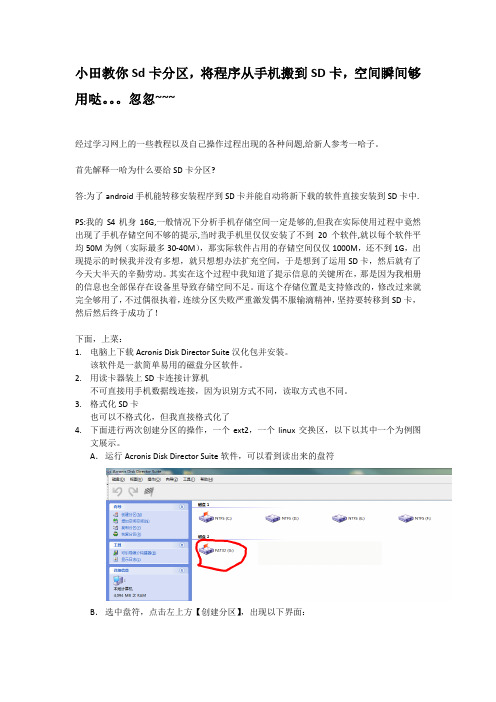
小田教你Sd卡分区,将程序从手机搬到SD卡,空间瞬间够用哒。
忽忽~~~经过学习网上的一些教程以及自己操作过程出现的各种问题,给新人参考一哈子。
首先解释一哈为什么要给SD卡分区?答:为了android手机能转移安装程序到SD卡并能自动将新下载的软件直接安装到SD卡中.PS:我的S4机身16G,一般情况下分析手机存储空间一定是够的,但我在实际使用过程中竟然出现了手机存储空间不够的提示,当时我手机里仅仅安装了不到20个软件,就以每个软件平均50M为例(实际最多30-40M),那实际软件占用的存储空间仅仅1000M,还不到1G,出现提示的时候我并没有多想,就只想想办法扩充空间,于是想到了运用SD卡,然后就有了今天大半天的辛勤劳动。
其实在这个过程中我知道了提示信息的关键所在,那是因为我相册的信息也全部保存在设备里导致存储空间不足。
而这个存储位置是支持修改的,修改过来就完全够用了,不过偶很执着,连续分区失败严重激发偶不服输滴精神,坚持要转移到SD卡,然后然后终于成功了!下面,上菜:1.电脑上下载Acronis Disk Director Suite汉化包并安装。
该软件是一款简单易用的磁盘分区软件。
2.用读卡器装上SD卡连接计算机不可直接用手机数据线连接,因为识别方式不同,读取方式也不同。
3.格式化SD卡也可以不格式化,但我直接格式化了4.下面进行两次创建分区的操作,一个ext2,一个linux交换区,以下以其中一个为例图文展示。
A.运行Acronis Disk Director Suite软件,可以看到读出来的盘符B.选中盘符,点击左上方【创建分区】,出现以下界面:C.再次选中SD存储卡,上图红线标注部分,点击下一步,出现以下界面:D.勾选上图红线部分,点击下一步,界面如下图,此时设定分区大小,一般根据你手机内存大小设置即可,一般设置512M和1024M均可。
下图以1G为例。
E.点击下一步,出现以下设置界面,务必选择主分区。
SD卡分区教程TF卡分区教程手机分区教

recovery2.0版本其他版本请绕道!1、Reboot system now ——重启2、USB-MS toggle ——在recovery 模式下直接连接USB而不需要退出该模式3、Backup/Restore ——备份和还原3-1、Nand backup——Nand 备份3-2、Nand + ext backup——Nand 备份(系统和ext 分区一同备份)3-3、Nand restore——还原(就是还原3-1、3-2 的最后一次备份)3-4、BART backup——BART 备份(包括系统和ext 分区)3-5、BART restore——还原最后一次的BART备份Nand 备份类似于系统的备份而BART 则像是PC 上ghost 的备份。
Nand 备份它不会备份ext 分区(就是第二分区没有分区的可以不管这个)所以你的如果app2sd 了那么装在第二分区的程序用Nand 恢复是办不到的BAR T则可以备份到ext 分区用BART 恢复则可以恢复整个系统可以使它和你备份前一模一样,不会有一点文件信息的丢失(包括联系人、短信、图片、影音等,所以如果你装的东西比较多,那么备份和恢复会比较慢)4、Flash zip fromsdcard——从sd卡根目录的.zip ROM 刷机包刷机5、Wipe ——清除5-1、Wipe data/factory reset——清除内存数据和缓存数据5-2、Wipe Dalvik-cache——清除缓存数据+ ext 分区内数据5-3、Wipe SD:ext partition——只清除ext 分区内数据5-4、Wipe battery stats——清除电池数据5-5、Wipe rotate settings——清除传感器内设置的数据6、Partition sdcard ——分区sd 卡6-1、Partition SD——自动为sd 卡分区6-2、Repair SD:ext——修复ext 分区6-3、SD:ext2 to ext3——将ext2 分区转换为ext3 分区(推荐)6-4、SD:ext3 to ext4——将ext3 分区转换为ext4 分区(C4 卡不推荐,C6 卡推荐)7、Other ——其它7-1、Fix apk uid mismatches——修复apk 程序7-2、Move apps+dalv to SD——移动程序和虚拟缓存到sd 卡(这个可不是app2sd)7-3、Move recovery.log to SD——移动刷机日志文件到sd 卡(执行此操作后,sd 卡根目录会出现一个“recovery.log” 文件即为刷机日志文件)8、Power off ——关机用到以上大红部分!PS:分区后卡上内容全部丢失! 请在分区前备份需要备份的!PS:沒分过区。
SD卡分区操作说明
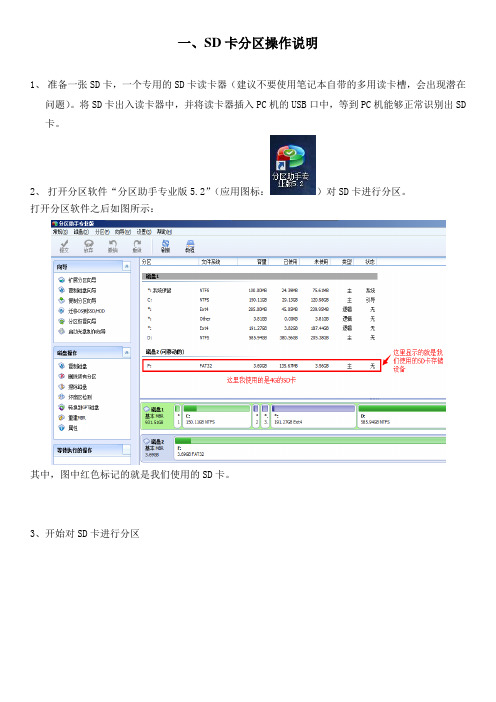
一、SD卡分区操作说明
1、准备一张SD卡,一个专用的SD卡读卡器(建议不要使用笔记本自带的多用读卡槽,会出现潜在
问题)。
将SD卡出入读卡器中,并将读卡器插入PC机的USB口中,等到PC机能够正常识别出SD 卡。
2、打开分区软件“分区助手专业版5.2”(应用图标:)对SD卡进行分区。
打开分区软件之后如图所示:
其中,图中红色标记的就是我们使用的SD卡。
3、开始对SD卡进行分区
4、调整分区大小
点击确定后,会出现一块未分配的空间
5、分区调整完成后,点击提交。
最后根据提示点击确定,OK,分区完成。
二、SD卡的格式化操作说明步骤1:
步骤2:进行选择,并开始格式化。
:
格式化结束后,点击确定。
格式化完成后,即可开始做卡。
内存卡分区图文并茂教程!!强
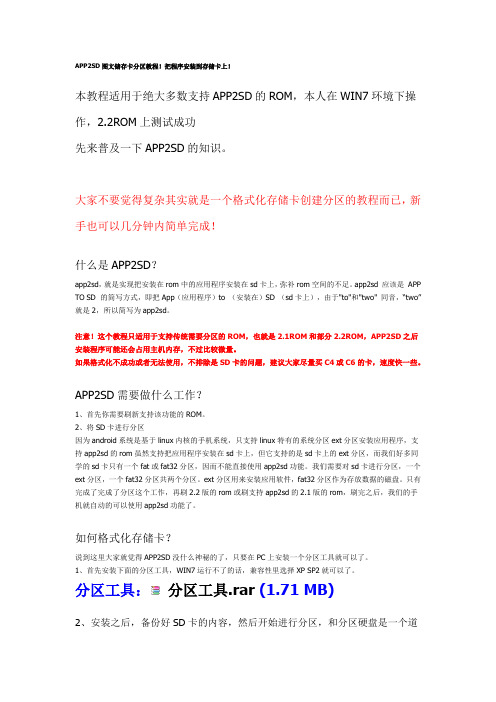
APP2SD图文储存卡分区教程!把程序安装到存储卡上!本教程适用于绝大多数支持APP2SD的ROM,本人在WIN7环境下操作,2.2ROM上测试成功先来普及一下APP2SD的知识。
大家不要觉得复杂其实就是一个格式化存储卡创建分区的教程而已,新手也可以几分钟内简单完成!什么是APP2SD?app2sd,就是实现把安装在rom中的应用程序安装在sd卡上,弥补rom空间的不足。
app2sd 应该是APP TO SD 的简写方式,即把App(应用程序)to (安装在)SD (sd卡上),由于"to"和"two" 同音,“two”就是2,所以简写为app2sd。
注意!这个教程只适用于支持传统需要分区的ROM,也就是2.1ROM和部分2.2ROM,APP2SD之后安装程序可能还会占用主机内存,不过比较微量。
如果格式化不成功或者无法使用,不排除是SD卡的问题,建议大家尽量买C4或C6的卡,速度快一些。
APP2SD需要做什么工作?1、首先你需要刷新支持该功能的ROM。
2、将SD卡进行分区因为android系统是基于linux内核的手机系统,只支持linux特有的系统分区ext分区安装应用程序,支持app2sd的rom虽然支持把应用程序安装在sd卡上,但它支持的是sd卡上的ext分区,而我们好多同学的sd卡只有一个fat或fat32分区,因而不能直接使用app2sd功能。
我们需要对sd卡进行分区,一个ext分区,一个fat32分区共两个分区。
ext分区用来安装应用软件,fat32分区作为存放数据的磁盘。
只有完成了完成了分区这个工作,再刷2.2版的rom或刷支持app2sd的2.1版的rom,刷完之后,我们的手机就自动的可以使用app2sd功能了。
如何格式化存储卡?说到这里大家就觉得APP2SD没什么神秘的了,只要在PC上安装一个分区工具就可以了。
1、首先安装下面的分区工具,WIN7运行不了的话,兼容性里选择XP SP2就可以了。
Link2SD 详细教程

由于 安卓2.2 以后,都默认支持 app2SD ,大部分的手机软件都可以安装到 SD卡的,而使用 link2SD 或者 app2EXT 的话,需要将SD卡分区,分成 EXT 分区的话,存放在 EXT 分区里的软件或者文件是无法用windows 直接读取的,建议平时不是安装太多插件类等必须装在手机内存的软件的话,用豌豆荚将软件安装到SD卡即可,不需要使用 link2SD 或者 app2EXT 。
------ 这里设置我们要保留的 Fat32 分区的空间,剩下的就自动分百来M 给EXT 分区算了,如果一些软件控,也可以多分一点
------ 分区过程大概需要 2 分钟,如果 SD卡很大的话,可能需要 3-5 分钟,等吧,中途有时会出现错误提示,可以不用管(但是一般不出现)
如果前面分区没成功,这里是不会显示让你选择分区的,当然你也可以分区后,按菜单键,从设置里再选择。
3. 需要确认root 权限,点确认就是了
4. 设置第二分区后,手机需要重启一次。
------ 现在我们实验一下 link2SD 的功能,我们把里面自带的 FLASH 插件移动到 SD 卡里,大家可以注意看看手机内存的容量,已经使用 28.22M
下面,放出详细教程:
一、需要准备的工具:
1. 分区工具 (例如 分区魔术师、GDISK等等, 随君喜欢。 或者用手机上的 recovery 里的分区功能也可以。 )教程末尾提供一个电脑上用的 GDISK 工具,因为软件小巧,方便上传
2. link2SD 软件 (可以在分区前装到手机里,也可以在分区后装,但是必须要装到手机内存里哦!)
------ 分区完成了,其实很简单,然后我们再查看U盘信息,会看到容量变成你刚刚设置的数值了,完成后把 SD 卡里放回手机即可。
recovery分区教程SDtf卡分区教程

8、Power off ——关机
用到以上大红部分!
PS:分区后卡上内容全部丢失! 请在分区前备份需要备份的!
注意:此操作相当于Wipe了数据,需重新刷机,请自行备份。不会对其他分区的数据产生影响,如fat32分区。
下载地址:/free-partition-manager.html
-------------------------------
---------------------------------
内存卡EXT3分区转为EXT4分区的简单方法
HD2挂载A2SD+必定要在SD卡分区,而用RE只能得到EXT3分区,EXT4分区比EXT3有很大优势(请自行搜索),以前的方法非常复杂,现在有了一个很简单的办法:
3-5、BART restore——还原最后一次的BART备份
Nand 备份类似于系统的备份 而BART 则像是PC 上ghost 的备份。
Nand 备份 它不会备份ext 分区(就是第二分区 没有分区的可以不管这个)
所以你的如果app2sd 了 那么装在第二分区的程序用Nand 恢复是办不到的
5-5、Wipe rotate settings——清除传感器内设置的数据
6、Partition sdcard ——分区sd 卡
6-1、Partition SD——自动为sd 卡分区
6-2、Repair SD:ext——修复ext 分区
6-3、SD:ext2 to ext3——将ext2 分区转换为ext3 分区(推荐)
tf卡分区

经过一天的仔细研究,终于将TF卡分区了(一个区装导航,一个区装软件,一个区装不可高人的东东)。
{:1_192:} [color=Red][size=5]请将卡里的东东备份到电脑里,否则会全部丢失滴!!![/size][/color]一、先下载分区软件DGen310412进行分区。
很简单,不会看看软件帮助。
二、告诉大家怎么在windows下识别sd卡的多分区。
一般我们的读卡器,在我的电脑中,显示的是可移动的存储。
我们就是要在这里改成---本地磁盘,让windows 把u 盘,或者sd卡认成硬盘。
哈哈在设备管理器中-----磁盘驱动器- 列表里有硬盘和你的读卡器。
(每人的不同。
)找到读卡器的那个,单击右键,更新驱动程序。
下一步----选择从列表或者指定位置安装,------下一步------选择不要搜索,我要自己选择安装的驱动程序。
(一定注意)下一步---选择从磁盘安装-----浏览找到我给你的驱动。
(帖子下载)就是cfadisk.inf。
下一步,windows 会提示不推荐,不管他,点是。
然后windows又提示签名,点仍然继续。
windows复制文件。
结束。
要求重启,不必重启。
打开我的电脑,sd卡已经是本地磁盘了。
用一般的分区工具,或者windwos自己的磁盘管理,你想分多少就分多少吧。
以前分的,以前分的,也看见了,哈哈哈。
这样,你只能在这台机子看到所有分区。
到别的计算机,就只有第一个分区了。
你可以把驱动放到第一分区。
几十k大小。
想用了一装就可以。
卸载很简单。
在刚才的那个设备管理器中一路让windows自动安装一遍驱动,就成了可移动存储了,哈哈在Windows Mobile系统中,软件安装时可以选择安装在手机内存或存储卡上,而Android系统只能把软件安装在手机内存里,使本来就不大的手机内存显得捉襟见肘。
如果你也是个手机软件狂人,喜欢尝试各种各样新奇有趣的软件,面对越来越少的手机内存空间,不得不对已经安装的软件痛下杀手。
手机TF卡分区教程及软件下载
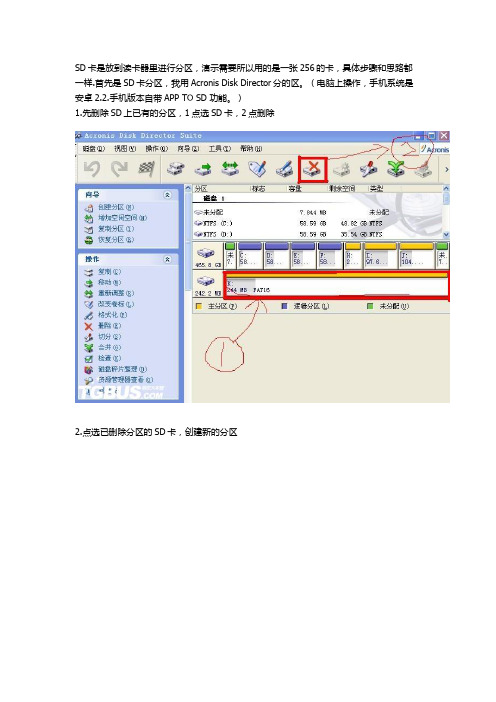
SD卡是放到读卡器里进行分区,演示需要所以用的是一张256的卡,具体步骤和思路都一样.首先是SD卡分区,我用Acronis Disk Director分的区。
(电脑上操作,手机系统是安卓2.2.手机版本自带APP TO SD 功能。
)
1.先删除SD上已有的分区,1点选SD卡,2点删除
2.点选已删除分区的SD卡,创建新的分区
3.创建分区,一路下插
4.点选需要创建的卡
5.选择手机内存进行分配注意,一般分两个区,第一个分区应该是你的卡总容量减去准备的第二分区的余值;千万注意第二个区要小于1.4个g
6.这步一定要选择主分区
7.首先是FAT32先弄一弄
8.不分配盘符
9.中一直进行下一步。
10.第一个分区做好后,
11.开始制作app2sd使用的分区
12点击制作分区后,使用剩余的空间。
13,把要做的分区值,跳到最大!
14.同样主分区
15.不过这回得设置为EXT2格式了
16。
也是不设置盘符
17:全部搞定,别忘了插上小红旗哦!
18,系统运行设置分区
19,完成后的分区
此时把卡装回手机准备开始刷机,装好卡后,别急着装电池直接连接数据线,先别急着连接电脑哦!。
安卓手机SD卡分区和软件转移SD教程

安卓手机SD卡分区和软件转移SD教程在安卓手机中,分区SD卡和将软件转移到SD卡是非常有用的功能。
分区SD卡可以将存储空间划分为多个部分,并将一部分空间用作内部存储,另一部分用作外部存储。
这样可以提高手机的储存空间利用率,同时还可以避免应用程序在更新或卸载时丢失数据。
将软件转移到SD卡也可以节省手机的内部存储空间,提高手机运行速度。
下面是一个关于如何在安卓手机上分区SD卡和将软件转移到SD卡的教程。
1.分区SD卡:步骤一:备份数据在进行分区之前,首先要备份手机上的所有数据。
这是为了避免在分区过程中丢失重要的数据。
步骤二:准备一个合适的工具在安卓手机上,可以使用一些工具来帮助分区SD卡。
例如,可以使用MiniTool Partition Wizard或AOMEI Partition Assistant等软件来进行分区。
步骤三:连接手机和电脑将手机连接到电脑上,并确保手机的USB调试功能已打开。
然后在电脑上打开分区工具。
步骤四:选择SD卡在分区工具中,选择手机上的SD卡。
通常,SD卡会显示为一个可移动磁盘。
步骤五:调整分区大小在分区工具中,选择要调整的分区,并输入要分配给该分区的空间大小。
然后点击应用按钮,在安卓手机上进行分区。
步骤六:完成分区分区过程可能需要一些时间来完成。
完成后,可以查看并验证分区是否成功。
2.将软件转移到SD卡:步骤一:打开设置在安卓手机上,打开设置菜单。
然后找到“存储”或“应用”选项。
步骤二:选择应用程序在“存储”或“应用”选项中,会显示已安装的应用程序列表。
选择要转移的应用程序。
步骤三:转移应用程序在应用程序的详细信息页面中,会显示一个“转移到SD卡”或“存储位置”选项。
点击该选项,将应用程序转移到SD卡。
步骤四:确认转移确认后,安卓手机将开始将应用程序和相关数据转移到SD卡上。
该过程可能需要一些时间,具体时间取决于应用程序的大小。
步骤五:验证转移在应用程序转移到SD卡后,可以返回到应用程序列表中,查看应用程序的存储位置是否已更改为SD卡。
手机DATA重新分区教程(超详细)

手机DATA分区教程(超详细版) 概要:随着安卓系统的发展,相应的应用软件越来越多,而手机可怜的那点data分区(程序存储空间)有远远不够,尽管已经安卓手机从2.3.x之后的版本便已开始支持app3sd,但生活中难免会更换SD卡,此时手机中的软件又要面临着重装的麻烦,因此给我们带来诸多不便。
热尔是否是一点办法都没有了呢??非也。
很多人有心人都会发现,手机自带的data虽然少得可怜,但手机磁带的SD却出奇的多,比如本人的这款A750,data只有756M,而SD却足有1.8G。
可见制造商是有多么的NC,一点都不为用户考虑。
见天我们就利用这1.8G的SD空间,个data扩容。
重要提醒:刷机有风险,小白绕道走!!!首先需要准备相关的软件,不多,如下列出:1、ADB_1.0.26.exe2、手机的ADB驱动程序其次要设置好相应的操作环境,本案例如下:1、Windows7 32位Adinistrator2、手机已经root,最好是刷过第三方recovery,官方rec不保证成功,本案例已刷LaWa_v2.03、要对手机内所有有用的的数据进行备份(通讯录、短信、通话记录等等)下面,我们一步一步来讲解怎么操作,建议大家要仔细看一遍在连接手机实战,以做到心中有数。
一、我们将解压的ADB_1.0.26.exe复制到C盘根目录下,方便操作。
如下图并连接手机,安装相应的ADB驱动,可以通过安装“深度刷机”、“91助手”、“甜椒刷机助手”等解决。
安装好后在设备管理器中如下图所示。
如果驱动没装好,切不可往下操作,切记。
二、如下图是本人的手机存储空间,可以看见data只有756M,而且使用后现仅剩213M,然而SD却有1.8G。
三、关闭手机,去除外置SD卡,手机卡,进入recovery模式,并对手机进行双清(此处不会可以参考刷机教程),有条件最好可以还原出厂设置。
四、用户数据线连接手机和电脑,进入终端模式,并定位到C盘根目录下,如下图所示。
Nubia Z7mini 分区调整教程

Z7mini各方面都不错,唯一缺点就是data分区和sdcard分区不是共用,只有2.5G,实在太小,网上有很多教程,可是都不够详细,实际操作性不强,本人结合以前的教程,重新整理了一个适合z7mini分区的教程,非常简单,严格按照此教程操作,可以规避变砖的风险。
通过这个调整操作,给data分区新增了4GB空间大小,可用空间达到6.5GB足够装软件之用。
如图所示:如有问题可以微博交流:分区工具准备:(请提前下载准备好所有工具,以备不时之需)推荐Paragon Hard Disk Manager™14 Professional 其他版本可能不行。
下载地址:/viewer?post=3007884045&group=0&frame_type=b&blog=5 346621&frame=1&click=0&user=0百度网盘:32位:/share/link?shareid=2069738385&uk=40602289064位:/share/link?shareid=2070620963&uk=406022890官方Z7 mini SD卡刷机包V1.20版:/s/1kTzFqXD救砖用,防止变砖提取密码:j6du发布时间:2014-7-18描述:MD5: 07270BA6BD2998D0F6449929BEA61F90官方刷机教程:/service.php?sid=5/s/1kyEhKParted GPT分区工具包:/s/15xXIu由于Z7mini分区是EFI GPT格式的,使用Paragon Hard Disk Manager™ 14对GPT 分区删除再重建,支持不完善,可能会出现手机无法失败分区的状况,有必要下载这个进行GPT分区调整操作。
必须安装的软件:1、驱动(插上手机运行自带光驱内的即可)2、分区工具(Paragon Hard Disk Manager 14 Professional v10.1.21.471 For x64)注意:Z7mini不用解锁,不用Root具体操作流程(请严格按照此流程操作,因为是直接对分区进行调整,有很大概率变砖的风险,请仔细看清楚流程,谨慎操作,防止不必要的麻烦,切记!!!!!!!!!!!):1、备份数据因为涉及到data和sacard分区调整,所有程序和机身存储的数据都被清空,所以必须备份数据。
安卓手机SD卡分区通用详细教程
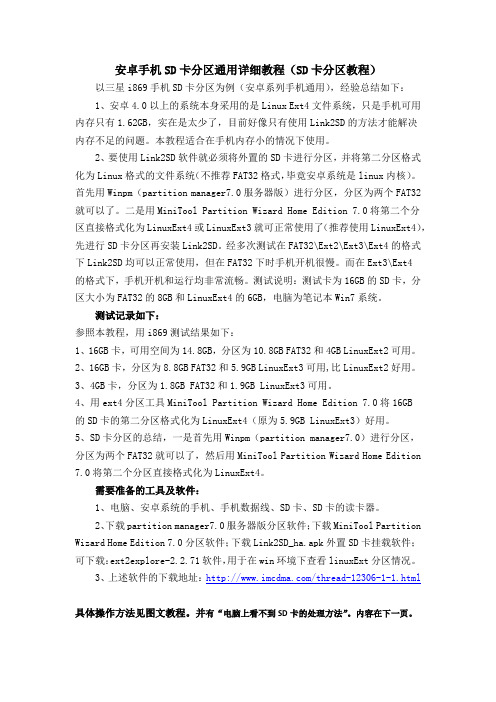
安卓手机SD卡分区通用详细教程(SD卡分区教程)以三星i869手机SD卡分区为例(安卓系列手机通用),经验总结如下:1、安卓4.0以上的系统本身采用的是Linux Ext4文件系统,只是手机可用内存只有1.62GB,实在是太少了,目前好像只有使用Link2SD的方法才能解决内存不足的问题。
本教程适合在手机内存小的情况下使用。
2、要使用Link2SD软件就必须将外置的SD卡进行分区,并将第二分区格式化为Linux格式的文件系统(不推荐FAT32格式,毕竟安卓系统是linux内核)。
首先用Winpm(partition manager7.0服务器版)进行分区,分区为两个FAT32就可以了。
二是用MiniTool Partition Wizard Home Edition 7.0将第二个分区直接格式化为LinuxExt4或LinuxExt3就可正常使用了(推荐使用LinuxExt4),先进行SD卡分区再安装Link2SD。
经多次测试在FAT32\Ext2\Ext3\Ext4的格式下Link2SD均可以正常使用,但在FAT32下时手机开机很慢。
而在Ext3\Ext4的格式下,手机开机和运行均非常流畅。
测试说明:测试卡为16GB的SD卡,分区大小为FAT32的8GB和LinuxExt4的6GB,电脑为笔记本Win7系统。
测试记录如下:参照本教程,用i869测试结果如下:1、16GB卡,可用空间为14.8GB,分区为10.8GB FAT32和4GB LinuxExt2可用。
2、16GB卡,分区为8.8GB FAT32和5.9GB LinuxExt3可用,比LinuxExt2好用。
3、4GB卡,分区为1.8GB FAT32和1.9GB LinuxExt3可用。
4、用ext4分区工具MiniTool Partition Wizard Home Edition 7.0将16GB的SD卡的第二分区格式化为LinuxExt4(原为5.9GB LinuxExt3)好用。
教你如何给手机内存卡分区

要实现本ROM的所有功能,你必须为SD卡分区,分区方法有两种: `T!#@&+
分区方法1:手机分区(分区前备份好SD卡上的资料,本操作会格式化SD卡),打开关机重启软件,进入RECOVERY(RECOVERY操作指南:音量键上下移动,电源键确认,返回键返回)--高级功能---给SD卡分区---选择EXT分区大小(推存256或512M)----选择SWAP分区(推荐128M)---确认,完成后到主界面选择第三项(清除所有数据),然后重启系统。
+6W(z3($
分区方法2:电脑分区,用分区软件给SD再分出两个区来,第二分区为EXT3(推荐300M),第三分区为SWAP(推存110M),记住:全部创建为主分区。
打开钛备份可以看到EXT分区成功挂载(左图),打开SETCPU可以看到SWAP成功挂载(右图),如果你没看到说明没挂载成功。
如果你分了区又没有挂载成功EXT分区装任何软件都会重启,请确认你分好了区,第二分区为EXT,第三分区为SWAP。
%l9$a`
没有成功挂载EXT分区的解决方法: 18!VO4u\I
方法1,到设置里去恢复出厂设置重启手机就成功了。
W3pQ?
方法2,打开关机重启软件---进入RECOVERY---选择第三行(清除所有数据)----重启手机就成功了。
(以上方法选择一个就行了,一次挂载永久有效)。
安卓手机内存卡分区详解

分区的目的简单的说,就是为了可以把软件装在内存卡。
为什么要对存储卡进行分区APP2SD的工作原理:以4G的TF卡做比方,将4G的卡分成3个分区,FAT32作为你正常存储音乐,图片的普通存储范围,SWAP分区是作为系统缓存,越大对系统运行缓慢的影响愈好,但一般不会超过96M,还有一个EXT3分区,这个分区的作用就是将你安装的软件安装到TF卡上,不占用手机内置内存,更好的提升系统稳定性和运行速度。
一般可以将内存卡分为三个分区,这三个分区是:1、Fat32 主分区:普通的存储卡空间,用于文件存储等;2、Ext4 主分区:用于AppToSD,即将应用程序安装到存储卡而非手机存储,ROM 自动完成;3、Linux-Swap 主分区:用于解决G2 32B系统内存不足的问题,系统自动调用此分区。
有关Linux-Swap分区、SD卡、分区与SD卡损耗的一些信息Micro SD卡也就是熟称的“TF”卡,是Motorola与SanDisk共同推出的最新一代的记忆卡规格,它采用了最新的封装技术,并配合SanDisk最新NAND MLC技术及控制器技术。
大小(11mm x 15mm x1mm),约等于半张SIM卡,Trans-Flash Card为SD Card产品成员的一员,附有SD 转接器,可兼容任何SD读卡器,TF卡可经SD卡转换器后,当SD卡使用。
T-Flash卡是市面上最小的闪存卡,适用于多项多媒体应用.Trans-flash产品采用SD架构设计而成,SD协会于2004年年底正式将其更名为Micro SD,已成为SD产品中的一员。
Micro SD的储存单元分为两类:SLC(Single Layer Cell 单层单元)和MLC(Multi-Level Cell多层单元)。
SLC闪存的优点是复写次数高达100000次,比MLC闪存高10倍。
此外,为了保证MLC的寿命,控制芯片都校验和智能磨损平衡技术算法,使得每个存储单元的写入次数可以平均分摊,达到100万小时故障间隔时间(MTBF)。
安卓内存卡分区教程
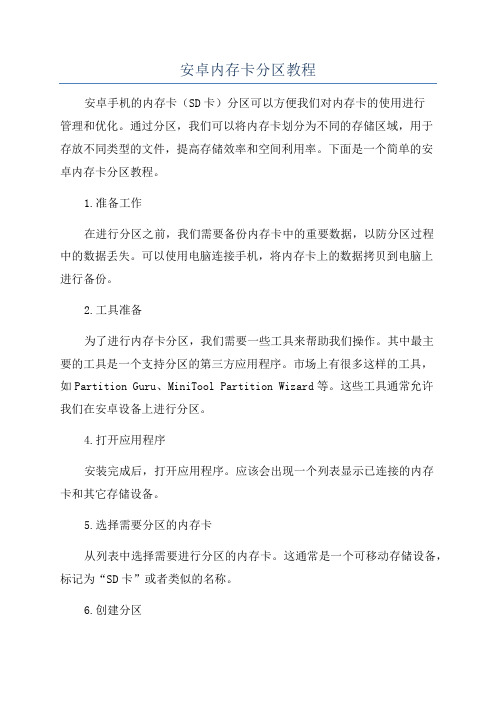
安卓内存卡分区教程安卓手机的内存卡(SD卡)分区可以方便我们对内存卡的使用进行管理和优化。
通过分区,我们可以将内存卡划分为不同的存储区域,用于存放不同类型的文件,提高存储效率和空间利用率。
下面是一个简单的安卓内存卡分区教程。
1.准备工作在进行分区之前,我们需要备份内存卡中的重要数据,以防分区过程中的数据丢失。
可以使用电脑连接手机,将内存卡上的数据拷贝到电脑上进行备份。
2.工具准备为了进行内存卡分区,我们需要一些工具来帮助我们操作。
其中最主要的工具是一个支持分区的第三方应用程序。
市场上有很多这样的工具,如Partition Guru、MiniTool Partition Wizard等。
这些工具通常允许我们在安卓设备上进行分区。
4.打开应用程序安装完成后,打开应用程序。
应该会出现一个列表显示已连接的内存卡和其它存储设备。
5.选择需要分区的内存卡从列表中选择需要进行分区的内存卡。
这通常是一个可移动存储设备,标记为“SD卡”或者类似的名称。
6.创建分区选择内存卡后,点击“创建分区”或类似的选项。
在跳转的页面中,我们可以看到当前内存卡的可用空间和分区情况。
7.设置分区大小在创建分区的界面中,通常会有一个滑动条或者文本框用于设置分区大小。
可以根据需要将内存卡划分为不同大小的分区。
例如,我们可以将内存卡划分为两个分区,一个用于存放照片和视频,另一个用于存放文档和应用程序。
8.设置分区名称在分区的界面中,应该还有一个用于设置分区名称的文本框。
可以根据需要为每个分区设定一个有意义的名称,便于管理和识别。
9.确认分区操作在设置完分区大小和名称后,点击“确定”或者类似的按钮确认分区操作。
系统将会开始对内存卡进行分区。
10.完成分区分区完成后,我们可以在应用程序中查看到新创建的分区。
可以重复上述步骤,创建更多分区。
11.数据恢复如果不幸发生分区失败或者数据丢失等情况,可以使用之前备份的数据来进行恢复。
连接手机,将备份在电脑上的数据拷贝回内存卡中。
- 1、下载文档前请自行甄别文档内容的完整性,平台不提供额外的编辑、内容补充、找答案等附加服务。
- 2、"仅部分预览"的文档,不可在线预览部分如存在完整性等问题,可反馈申请退款(可完整预览的文档不适用该条件!)。
- 3、如文档侵犯您的权益,请联系客服反馈,我们会尽快为您处理(人工客服工作时间:9:00-18:30)。
SD卡分区教程
首先得下载分区工具
在电脑上插入SD卡,先格式化下,选fat32格式。
格式化好之后,看看
然后打开这个程序
确认下sd卡
接着开始分区
找到你的内存卡
点下一步。
开始分,不要超过512M,根据需要和内存卡大小,分好后点下一步。
选择主分区,接着下一步
选ext2,下一步
不要盘符
不用填
第一个分区完成,接着来
继续创建分区
下一步
下一步
不要超过94M
选主分区,下一步
选linux交换,下一步
不要盘符
完成了,linux交换是虚拟内存的,ext2是装程序的,以后装程序后就不占系统
内存了。
最后点提交。
等系统重启
重启完了后,在电脑里是看不到sd卡的,得给它分的盘符
打开控制面板,选择系统和安全
里面选创建并格
式化硬盘分区。
进去后找到你的卡,是fat32格式的。
然后右击,出来选项,选更改驱动器和路径,给他分配个盘符就Ok了,在电脑上就能看到卡了。
